[A-00121]Viteを使ってみる
viteを使ってvue+typescriptのプロジェクトを作成してみたいと思います。
npm公式ページは下記
https://www.npmjs.com/package/vite?activeTab=code
・インストール
npm i vite・プロジェクトを作成する
任意のディレクトリで下記のコマンドを実行します。
npm init vite@latestプロジェクト名をvue_vite_test1にし、frameworkをVue、variantをTypeScriptに選択します。
MacBook-Pro:js$ npm init vite@latest
Need to install the following packages:
create-vite@4.4.1
Ok to proceed? (y) y
✔ Project name: … vue_vite_test1
✔ Select a framework: › Vue
✔ Select a variant: › TypeScript
Scaffolding project in /Users/anonymous/Documents/js/vue_vite_test1...
Done. Now run:
cd vue_vite_test1
npm install
npm run dev
作成されたvue_vite_test1に移動してnpmコマンドを実行します。
cd vue_vite_test1
npm installMacBook-Pro:js$ cd vue_vite_test1/
MacBook-Pro:vue_vite_test1$ npm install
added 43 packages, and audited 44 packages in 10s
4 packages are looking for funding
run `npm fund` for details
found 0 vulnerabilitiesnpm run devMacBook-Pro:vue_vite_test1$ npm run dev
> vue_vite_test1@0.0.0 dev
> vite
VITE v4.4.9 ready in 1256 ms
➜ Local: http://localhost:5173/
➜ Network: use --host to expose
➜ press h to show help下記のURLにアクセスして動作確認します。
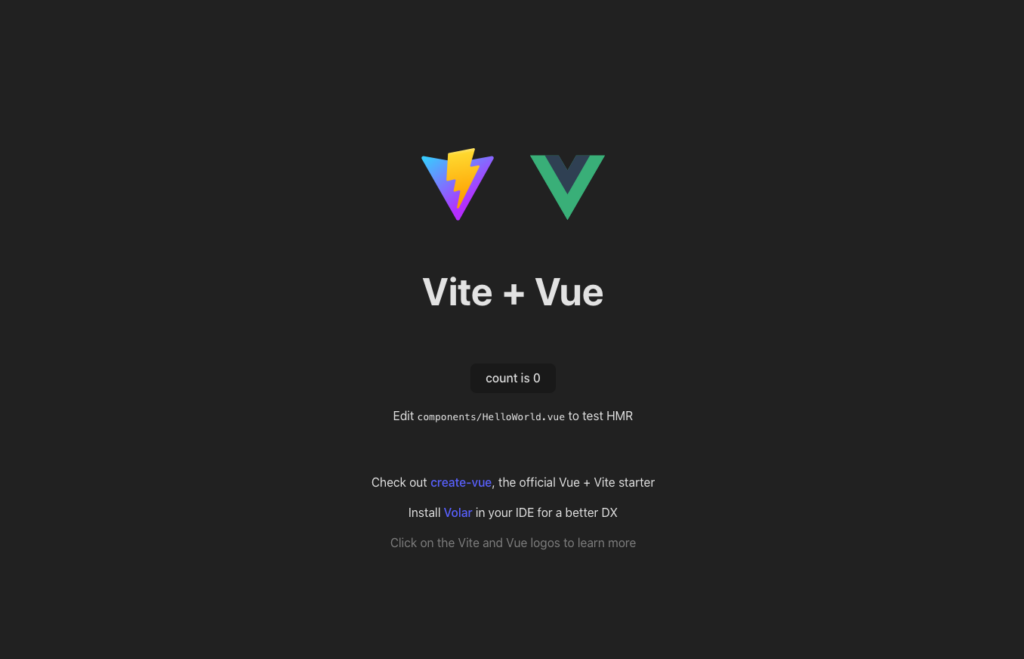
上記の画面が表示されれば動作確認完了です。
・アプリケーションをカスタマイズしてみる
Vue+TypeScriptの動きを確認する為、上記で表示したアプリケーションを少しいじってみます。
VSCodeでviteで作成したvue_vite_test1を開きます。
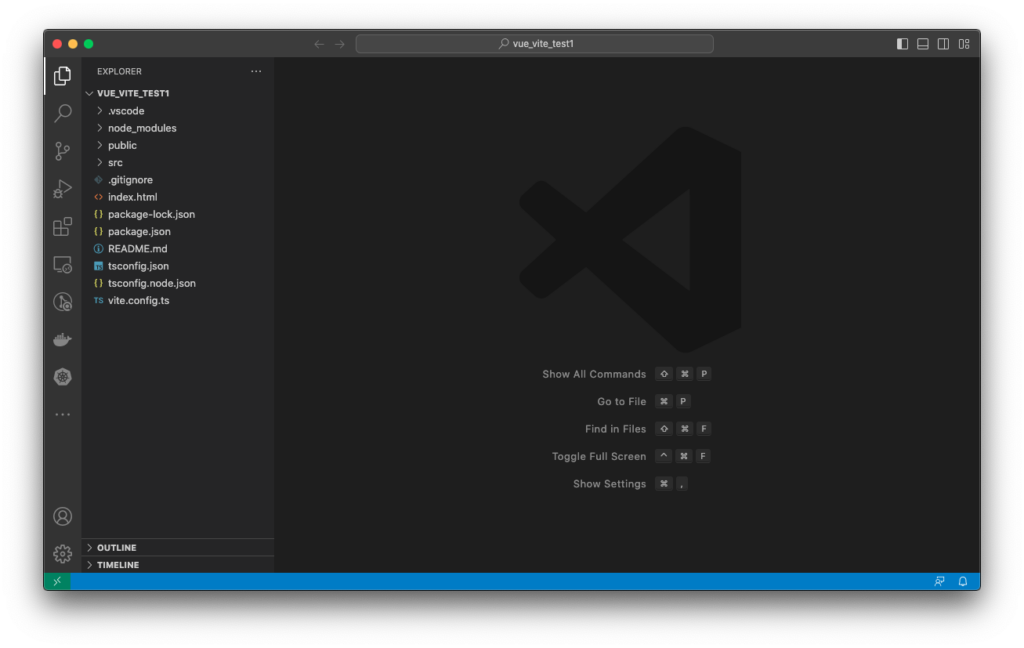
App.vueをコピーしてHome.vueを作成し、次にcomponentsディレクトリ配下のHelloWorld.vueをコピーしてSubPage.vueを作成します。
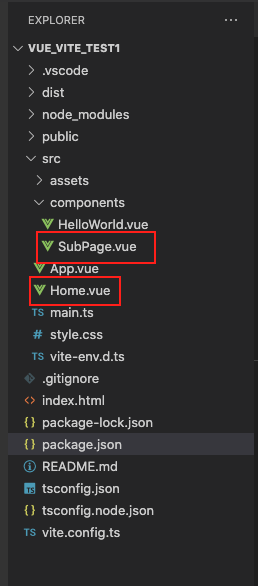
各ソースは下記のように修正します。
<script setup lang="ts">
import SubPage from './components/SubPage.vue'
</script>
<template>
<SubPage msg="This is SubPage View." />
</template>
<style scoped>
.logo {
height: 6em;
padding: 1.5em;
will-change: filter;
transition: filter 300ms;
}
.logo:hover {
filter: drop-shadow(0 0 2em #646cffaa);
}
.logo.vue:hover {
filter: drop-shadow(0 0 2em #42b883aa);
}
</style>
<script setup lang="ts">
defineProps<{ msg: string }>()
</script>
<template>
<h1>{{ msg }}</h1>
</template>
<style scoped>
.read-the-docs {
color: #888;
}
</style>
次にバックエンドロジックであるmain.tsを下記のとおり修正します。
import { createApp } from 'vue'
import './style.css'
import Home from './Home.vue'
createApp(Home).mount('#app')
修正したらターミナルで下記のコマンドを実行してビルド&サーバーを起動します。
npm run build
nom run dev下記のURLにアクセスして画面表示してください。
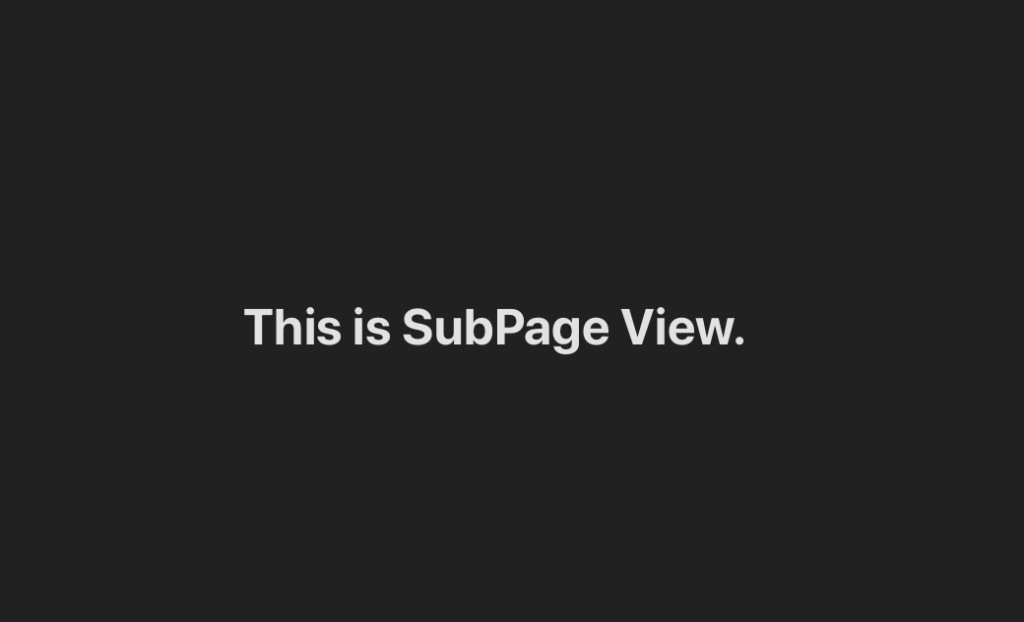
上記が表示されれば動作確認完了です。
・ポート番号を変更する
viteアプリのport番号はデフォルトだと5173ですがこれを別のポートに変える方法を記載します。
プロジェクト直下にある[vite.config.ts]を開きます。[plugins]下にserverプロパティを追加します。
import { defineConfig } from 'vite'
import vue from '@vitejs/plugin-vue'
// https://vitejs.dev/config/
export default defineConfig({
plugins: [vue()],
server: { // START
port:5000 // START〜ENDまでを追記
} // END
})保存して[npm run dev]を実行すると下記のようにポート:5000で起動されます。
MacBook-Pro:vue_vite_test1$ npm run dev
> vue_vite_test1@0.0.0 dev
> vite
VITE v4.4.9 ready in 1470 ms
➜ Local: http://localhost:5000/
➜ Network: use --host to expose
➜ press h to show help
コメントを残す